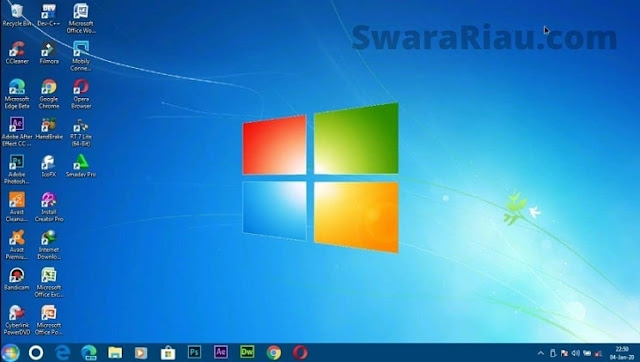Cara Setting Komputer Agar Tidak Sleep Windows 7
Swarariau.com, Teknologi -- Bingung cari cara setting komputer agar tidak sleep Windows 7? Anda berada di tempat yang tepat, karena di sini Anda akan menemukan beberapa penyebab mengapa komputer bisa sleep otomatis dan bagaimana cara mengatasinya.
Pada dasarnya fitur sleep yang terdapat pada Windows 7 tujuannya adalah untuk mengurangi konsumsi energi.
Bagi yang terbiasa menggunakan laptop, fitur ini sangat penting, karena dapat menghemat penggunaan baterai.
Penyebab Setting Komputer Tidak Sleep Otomatis
Sebelum Anda membaca lebih jauh tentang cara setting komputer agar tidak sleep Windows 7 ada baiknya apabila Anda mengetahui tentang penyebab mengapa komputer atau laptop tiba-tiba sleep otomatis.
Cek selengkapnya di sini;
1. Salah Setting Pengaturan Baterai
Penyebab pertama yang menjadi sebab komputer atau laptop tiba-tiba sleep bisa jadi berasal dari pengaturan daya atau baterainya.
Bagi Anda yang menggunakan sistem operasi Windows tentunya tahu bahwa baterai memilikinya karakter dan menunya sendiri.
Hampir semua pengaturan baterai berada dalam satu menu yakni power options. Di sinilah Anda akan menemukan pengaturan baterai atau daya yang selama ini membuat laptop dan komputer tiba-tiba sleep.
Solusinya seperti apa? Solusi terbaik adalah dengan cara setting komputer komputer agar tidak sleep melalui power options.
Dengan demikian mode sleep otomatis dapat Anda atasi dan komputer tidak akan mengalami sleep otomatis kembali.
2. Driver Laptop atau Komputer Tidak Cocok
Penyebab kedua adalah karena driver pada laptop atau komputer yang tidak sesuai dengan sistem operasi yang Anda gunakan.
Oleh karena itu, untuk mengatasi hal ini Anda harus mendownload driver yang benar-benar sesuai dengan laptop atau komputer Anda.
Tentukan dahulu tipe komputer dengan sistem operasi Windows yang Anda gunakan, apakah menggunakan 32 bit atau 64 bit.
Cara Setting Komputer Agar Tidak Sleep Windows 7
Langkah-langkah setting laptop agar tidak sleep otomatis sangat mudah. Anda bisa menyimaknya langkahnya di bawah ini;
- Pertama coba lihat ikon baterai yang terletak di bagian pojok kanan bawah komputer atau laptop
- Selanjutnya klik kanan simbol baterai tersebut dan tekan power options
- Kemudian pilih choose when to turn off the display
- Agar komputer/laptop tidak mengalami sleep secara otomatis, Anda bisa klik never pada opsi Put the computer to sleep. Perlu dicatat juga, opsi On battery dan plugged in. Lalu klik save changes.
Cara Menonaktifkan Fitur Sleep di Windows 7
Agar komputer/laptop tidak mengalami sleep pada saat tertentu, Anda pun dapat menonaktifkan fitur sleep yang ada pada Windows 7.
Untuk cara setting agar komputer tidak sleep Windows 7 atau menonaktifkannya, ikuti langkah berikut ini;
- Masuk ke bagian control panel
- Pilih system and security
- Pada bagian power options terdapat beberapa pilihan dan Anda harus memilih change when the computer sleep
- Di bagian inilah Anda bisa menyetting waktu untuk sleep. Caranya pada bagian put the computer sleep, Anda bisa setting waktu sesuai keinginan.
Dengan settingan tersebut, Anda akan mendapatkan hasil ketika kita mengoperasikan laptop/komputer dengan daya baterai.
Nantinya laptop tersebut akan sleep jika tidak terdapat aktivitas apapun selama 1 jam.
Akan tetapi, jika Anda ingin mengoperasikan laptop/komputer dalam keadaan charger, laptop tidak akan pernah sleep sampai kapanpun.
Cara setting komputer agar tidak sleep Windows 7 yang disajikan di atas tidak terlalu sulit untuk dicoba.
Bagi Anda yang masih pemula dalam penyettingan komputer, pasti tidak akan merasa kesulitan dan bisa menghemat daya lebih banyak saat menggunakan komputer.